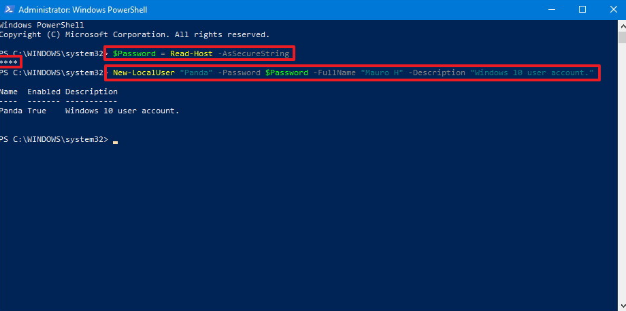O que é retocar minha aparência no zoom

galaxy s7 nougat root
Ampliação O recurso de embelezamento é, na verdade, um de seus recursos de destaque, algo que ainda não é igualado por alguns dos outros famosos serviços de videoconferência. Sempre que você o liga, pode notar instantaneamente a diferença, mas há mais do que aquilo que parece? Bem, vamos agora dar uma olhada nisso. Neste artigo, vamos falar sobre o que é retocar minha aparência no zoom. Vamos começar!
O que é retocar minha aparência no zoom
Bem, a opção ‘Retocar minha aparência’ no Zoom é um dos recursos de aprimoramento de vídeo oferecidos por meio do Zoom. Ao ativar esse recurso, o Zoom usará um algoritmo em tempo real para identificar seu rosto no feed visual e aplicar o foco suave a ele automaticamente.
Muito parecido com um filtro embelezador no Snapchat ou qualquer outro aplicativo de câmera. A opção ‘Retocar minha aparência’ ajudará sua pele a ficar mais lisa. Junto com um visual retocado sem você nem mesmo ter que fazer nenhum trabalho para isso.
E isso é tudo que ele faz.
Requisitos de ‘Retocar minha aparência’?
Sim, porque este é um novo recurso via Zoom, agora está disponível apenas para usuários de desktop e iOS. Os usuários do Android atualmente não têm esse recurso e não há informações se ele estará disponível para usuários da plataforma em um futuro próximo. Vocês também terão que atualizar seu cliente Zoom para a versão mais recente para obter esse recurso. Vamos agora dar uma olhada na versão mínima que você terá para obter ‘Touch Up My Appearance’ e em execução em seu sistema ou dispositivo iOS.
melhor aplicativo de calculadora para ipad pro
- Janelas: Cliente Zoom v5.2.0 (42619.0804) ou superior
- Mac OS: Cliente Zoom v5.2.0 (42634.0805) ou superior, na verdade
- iOS: Zoom app v5.2.0 (42611.0804) ou superior também
- Android: Não aplicável
Como ativar ‘Touch Up My Appearance’ no Zoom
Agora, aqui está como você pode ativar o filtro de embelezamento do Zoom no seu PC com Windows e Mac, e também no iPhone e iPad.
No PC
Requisitos para Windows
- 64bit OS
- Intel i3, i5, i7 ou i9 (4ª geração ou superior)
- AMD Ryzen 3, 5, 7 ou 9
Requisitos para Mac
- MacOS 10.13 ou superior
- Intel i3, i5, i7 ou i9 (4ª geração ou superior)
- AMD Ryzen 3, 5, 7 ou 9
Guia
- Em primeiro lugar, basta abrir o cliente de desktop Zoom e tocar na imagem do seu perfil no canto superior direito.
- Agora você tem que tocar em ‘Configurações’.
- Escolha a guia ‘Vídeo’ na barra lateral esquerda.
- Agora, basta marcar a caixa para ‘Retocar minha aparência’ na seção ‘Meu vídeo’.
- Ajuste o filtro usando o controle deslizante ao lado de ‘Retocar minha aparência’.
- E é só isso. ‘Touch Up My Appearance’ agora será ativado para o seu feed de vídeo também.
No iPhone e iPad
- Você deve abrir o aplicativo Zoom em seu dispositivo iOS e clicar no ícone ‘Configurações’ no canto inferior direito da tela.
- Em seguida, toque em e escolha ‘Reuniões’.
- Agora toque em ‘Retocar minha aparência’ para habilitar o recurso.
- agora mostrará uma janela de visualização. Alterne o botão 'Retocar minha aparência' para ativá-lo.
- Agora ajuste o controle deslizante para ajustar a quantidade de retoques que é aplicada ao seu feed de vídeo.
- Agora saia das configurações quando estiver satisfeito com o resultado.
- ‘Touch Up My Appearance’ agora deve estar ativado em seu dispositivo iOS também.
No Android
Bem, o recurso não está disponível para nenhum usuário do Android no momento. Vamos atualizar a postagem sempre que isso mudar.
Conclusão
Tudo bem, isso foi tudo pessoal! Espero que gostem deste artigo e também o considerem útil. Dê-nos o seu feedback sobre isso. Além disso, se vocês tiverem mais dúvidas e problemas relacionados a este artigo. Então deixe-nos saber na seção de comentários abaixo. Nós entraremos em contato com você em breve.
ver o facebook como outra pessoa
Tenha um ótimo dia!
Veja também: A melhor ROM para o Nexus 7 2013 - você pode usar